HOME > iPhone > iPhoneの使い方 >
本ページ内には広告が含まれます
ここではiPhone 16のカメラコントロールでクリーンプレビューをオン/オフにする方法を紹介しています。

![]() iPhone本体側面に搭載されている「カメラコントロール」ボタンでは、カメラ起動中に軽く押すことでズームや露出などの調整を行うことができますが、デフォルトではクリーンプレビューがオン(有効)となっており、調整中は画面上のコントロールが非表示になります。
iPhone本体側面に搭載されている「カメラコントロール」ボタンでは、カメラ起動中に軽く押すことでズームや露出などの調整を行うことができますが、デフォルトではクリーンプレビューがオン(有効)となっており、調整中は画面上のコントロールが非表示になります。
調整中にも画面上のコントロールを表示したい場合は、カメラコントロールのクリーンプレビューをオフ(無効)にすることで表示可能です。
* カメラコントロールは「iPhone 16」シリーズに搭載されています(2024年9月時点)。
目次:
![]() カメラコントロールのクリーンプレビューとは?
カメラコントロールのクリーンプレビューとは?
![]() カメラコントロールのクリーンプレビューのオン/オフを切り替える
カメラコントロールのクリーンプレビューのオン/オフを切り替える
iPhone 16シリーズで追加された「カメラコントロール」ボタンでは、カメラ起動中に"軽く押す"ことでズームや露出、F値(被写界深度)などを調整することが可能です。
"クリーンプレビュー"機能はデフォルトでは有効(オン)になっており、カメラコントロールのボタンを軽く押してズームや露出などを調整中は、画面上のコントロールが非表示になります。
"クリーンプレビュー"を無効(オフ)にすると、カメラコントロールのボタンを軽く押してズームや露出などを調整中でも、画面上のコントロールが表示されます。

iPhoneで「カメラコントロール」ボタンのクリーンプレビューのオン/オフ(有効/無効)を切り替えます。
1. iPhoneで「カメラコントロール」の設定画面を表示する
iPhoneで「設定」アプリを起動して設定一覧から「カメラ」をタップします。「カメラコントロール」をタップすることで、カメラコントロールの設定画面を表示できます。


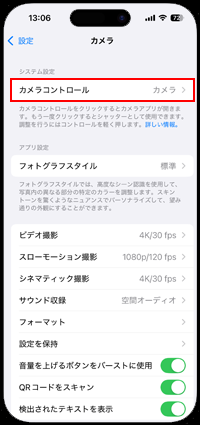
2. カメラコントロールの設定画面で"クリーンプレビュー"をオン/オフする
カメラコントロールの設定画面から「クリーンプレビュー」をオン/オフにすることで、クリーンプレビューの有効/無効を切り替えることができます。



【Amazon】人気のiPhoneランキング
更新日時:2024/4/2 18:00
【Kindle 春のマンガフェス】集英社のマンガ2万冊以上が50%ポイント還元
更新日時:2024/4/2 18:00